วิธีเรียกคืนอีเมลที่ส่งบน iOS 16

เมื่ออัปเกรดเป็น iOS 16 แอป Mail บน iOS 16 จะได้รับการอัปเดตด้วยความสามารถในการเรียกคืนอีเมลเมื่อส่งตามเวลาที่เลือกได้
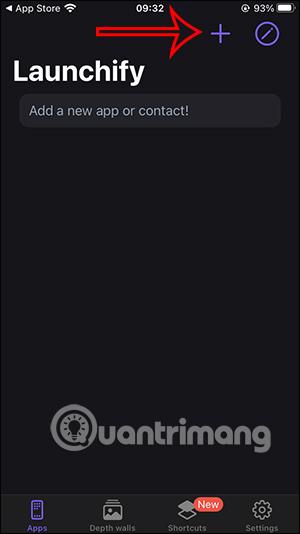
หากต้องการเพิ่มการปรับแต่งบางอย่างให้กับหน้าจอ iPhone เราจำเป็นต้องมีวิดเจ็ตหน้าจอล็อค iPhoneที่รองรับ เช่น Launchify เป็นต้น ยูทิลิตี้นี้จะช่วยให้คุณเข้าถึงแอปพลิเคชั่นได้อย่างรวดเร็วจากหน้าจอล็อคของ iPhone แม้ว่าใน iOS 16 คุณจะสามารถเพิ่มแอพพลิเคชั่นบนหน้าจอล็อคได้ เช่น การเพิ่มสภาพอากาศบนหน้าจอล็อคของ iPhone แต่ไม่ใช่ทุกแอพพลิเคชั่นที่จะมีคุณสมบัตินี้ บทความด้านล่างนี้จะแนะนำให้คุณติดตั้งแอพพลิเคชั่นจากหน้าจอล็อคของ iPhone
คำแนะนำในการเปิดแอปพลิเคชั่นจากหน้าจอล็อค iPhone
ขั้นตอนที่ 1:
ขั้นแรกให้ดาวน์โหลดแอปพลิเคชั่น Launchify สำหรับ iPhone ตามลิงค์ด้านล่างและติดตั้งตามปกติ
ขั้นตอนที่ 2:
ที่อินเทอร์เฟซแอปพลิเคชัน ให้คลิกที่ไอคอนเครื่องหมายบวกและเลือกแอปเพื่อเพิ่มแอปพลิเคชัน


ขั้นตอนที่ 3:
แสดงรายการให้คุณป้อนชื่อแอปพลิเคชันที่คุณต้องการเปิดจากหน้าจอล็อคของ iPhone เราป้อนชื่อแอปพลิเคชันลงในแถบค้นหาแล้วคลิกที่ชื่อแอปพลิเคชันด้านล่างเพื่อเลือก


ขั้นตอนที่ 4:
ต่อไปเราจะคลิกไอคอนเพิ่มเพื่อเลือกไอคอนสำหรับแอปพลิเคชัน คุณจะคลิกที่แอปเพื่อค้นหาไอคอนแอปพลิเคชันบน Launchify นอกจากนี้คุณยังสามารถใช้ไอคอนจากที่อื่นได้อย่างแน่นอน

จากนั้นใส่ชื่อแอปพลิเคชันลงในแถบค้นหาแล้วคลิกที่ไอคอนด้านล่างเพื่อใช้ คลิกบันทึกเพื่อบันทึก

ขั้นตอนที่ 5:
เรายังคงเพิ่มแอปพลิเคชันอื่น ๆ ลงใน Launchify อย่างต่อเนื่อง เพื่อให้เราสามารถเลือกที่จะเพิ่มลงในหน้าจอล็อคของ iPhone ได้



ขั้นตอนที่ 6:
กดบนหน้าจอล็อคของ iPhone ค้างไว้แล้วเลือกปรับแต่งด้านล่างเพื่อเปลี่ยนหน้าจอล็อค คลิกที่หน้าจอล็อคเพื่อเลือก


ขั้นตอนที่ 7:
แตะเพิ่มวิดเจ็ตเพื่อเพิ่มวิดเจ็ตลงในหน้าจอล็อคของ iPhone ที่นี่คุณจะค้นหาแอปพลิเคชัน Launchifyจากนั้นคลิกเพื่อใช้


ขั้นตอนที่ 8:
คลิกที่สี่เหลี่ยมว่างเพื่อเพิ่มวิดเจ็ต Launchify ลงในหน้าจอล็อค คลิกที่สี่เหลี่ยมที่เพิ่งเพิ่มเข้าไป จากนั้นรายการแอปพลิเคชันที่คุณต้องการเปิดจากหน้าจอล็อคจะปรากฏขึ้นแตะแอปที่คุณต้องการตั้งเป็นวิดเจ็ต



หลังจากนั้นทันทีคุณจะเห็นไอคอนแอปพลิเคชันปรากฏขึ้นตามที่แสดงด้านล่าง คลิกเสร็จสิ้นเพื่อบันทึกหน้าจอใหม่


ขั้นตอนที่ 9:
บนหน้าจอล็อคจะมีไอคอนแอปพลิเคชันให้คุณเข้าถึง จากนั้นคุณเพียงแค่ต้องเปิดแอปพลิเคชันเพื่อใช้งานตามปกติ


มากที่สุด เมื่อใช้ Launchify เวอร์ชันฟรี คุณสามารถเพิ่ม 2 ไอคอนบนหน้าจอได้


เมื่ออัปเกรดเป็น iOS 16 แอป Mail บน iOS 16 จะได้รับการอัปเดตด้วยความสามารถในการเรียกคืนอีเมลเมื่อส่งตามเวลาที่เลือกได้
iOS 16 มีคุณสมบัติมากมายในการปรับแต่งหน้าจอล็อคของ iPhone และรูปภาพหน้าจอล็อกของ iPhone ยังมีตัวเลือกให้ครอบตัดรูปภาพได้โดยตรง ปรับพื้นที่รูปภาพได้ตามต้องการ
คุณเจลเบรค iPhone ของคุณสำเร็จแล้วหรือยัง? ยินดีด้วย ก้าวที่ยากที่สุดจบลงแล้ว ตอนนี้คุณสามารถเริ่มการติดตั้งและใช้การปรับแต่งเล็กน้อยเพื่อสัมผัสประสบการณ์ iPhone ของคุณอย่างที่ไม่เคยมีมาก่อน
สำหรับผู้ที่คุ้นเคยกับปุ่มโฮมบน iPhone เวอร์ชันก่อน ๆ บางทีการเปลี่ยนไปใช้หน้าจอแบบขอบจรดขอบอาจทำให้สับสนเล็กน้อย ต่อไปนี้คือวิธีใช้ iPhone ของคุณโดยไม่มีปุ่มโฮม
แม้ว่าสไตลัสนี้มีรูปลักษณ์ที่เรียบง่าย แต่ก็มี "คุณสมบัติมากมาย" และความสะดวกสบายเมื่อจับคู่กับ iPad
Passkeys มุ่งหวังที่จะกำจัดการใช้รหัสผ่านบนเว็บ แม้ว่าสิ่งนี้อาจฟังดูน่าสนใจ แต่ฟีเจอร์ Passkeys ของ Apple ก็มีข้อดีและข้อเสีย
แอปพลิเคชั่น Files บน iPhone เป็นแอปพลิเคชั่นจัดการไฟล์ที่มีประสิทธิภาพพร้อมคุณสมบัติพื้นฐานครบครัน บทความด้านล่างนี้จะแนะนำให้คุณสร้างโฟลเดอร์ใหม่ใน Files บน iPhone
ปรากฎว่า iOS 14 ไม่ใช่สาเหตุโดยตรงที่ทำให้แบตเตอรี่ iPhone ร้อนเกินไปและทำให้แบตเตอรี่หมด
App Library หรือ Application Library เป็นยูทิลิตี้ที่ผู้ใช้ iPhone ค่อนข้างคุ้นเคยอยู่แล้ว แต่เปิดตัวบน iPad ผ่าน iPadOS 15 เท่านั้น
เพื่อช่วยให้ผู้ใช้ค้นหาสถานที่บน Google Maps ได้อย่างง่ายดาย แอปพลิเคชันเวอร์ชันล่าสุดได้เพิ่มฟีเจอร์เพื่อสร้างวิดเจ็ต Google Maps บนหน้าจอ iPhone








